无线网络,小编告诉你怎么解决笔记本搜不到无线网络
分类:windows7教程 发布时间:2018-07-06 11:50:16
现在无线网络逐渐比有线网络更受到小伙伴们的喜欢,因为无线网络,比有线网络好的最大一点就是无线网络的空间限制变小了。但是尽管如此,它还会存在着一些问题,比如小编今天要说的笔记本搜不到无线网络的问题。所以现在我们就来,对笔记本搜不到无线网络这个问题进行一些解决吧。
小伙伴们,小编最近可勤快了,因为我最近发现了一个,关于电脑问题的解决方法 。那就是关于笔记本搜不到无线网络的解决方法,小编相信有很多小伙伴,正跟小编一样遇到这个问题,那么现在小编就来教你们怎么解决。
无线路由器问题
先检查无线路由器是否打开,如果没有请打开后看是否能够连上,能够连上说明就是无线路由器问题。

网络问题系统软件图解1
如果无线路由器打开后没有连上,登录无线路由器的后台检查下宽带帐号账号密码是否正确,不正确的话,重新输入宽带帐号密码后重新启动再检查。

搜不到无线网络系统软件图解2
检查下是否禁止笔记本电脑登录,禁止的话请取消禁止登录就可以。

笔记本搜不到无线网络系统软件图解3
笔记本电脑开关问题
检查下笔记本无线硬件开关是否开启,没有开启的话,打开后看是否连接正常。有的笔记本没有硬件开关。

笔记本搜不到无线网络系统软件图解4
硬件开关开启后,检查下键盘上的无线灯是否亮起,没有亮起的话,请打开键盘上的无线。

笔记本搜不到无线网络系统软件图解5
键盘上的无线已经开启的话,检查下网络连接里面是否禁止,禁止的话,右键点击“启用”即可开启。

搜不到无线网络系统软件图解6
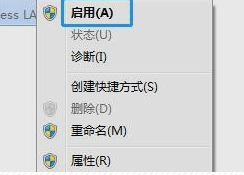
搜不到无线网络系统软件图解7
无线驱动问题
以上都没有问题的话,打开“设备管理器”,检查无线驱动是否有问题,如果是禁用的话,“启用”即可。

搜不到无线网络系统软件图解8
如果找不到无线驱动,那就安装一个,在安装无线驱动成功后,请重新启动,查看是否连接成功。

网络问题系统软件图解9






 立即下载
立即下载







 魔法猪一健重装系统win10
魔法猪一健重装系统win10
 装机吧重装系统win10
装机吧重装系统win10
 系统之家一键重装
系统之家一键重装
 小白重装win10
小白重装win10
 杜特门窗管家 v1.2.31 官方版 - 专业的门窗管理工具,提升您的家居安全
杜特门窗管家 v1.2.31 官方版 - 专业的门窗管理工具,提升您的家居安全 免费下载DreamPlan(房屋设计软件) v6.80,打造梦想家园
免费下载DreamPlan(房屋设计软件) v6.80,打造梦想家园 全新升级!门窗天使 v2021官方版,保护您的家居安全
全新升级!门窗天使 v2021官方版,保护您的家居安全 创想3D家居设计 v2.0.0全新升级版,打造您的梦想家居
创想3D家居设计 v2.0.0全新升级版,打造您的梦想家居 全新升级!三维家3D云设计软件v2.2.0,打造您的梦想家园!
全新升级!三维家3D云设计软件v2.2.0,打造您的梦想家园! 全新升级!Sweet Home 3D官方版v7.0.2,打造梦想家园的室内装潢设计软件
全新升级!Sweet Home 3D官方版v7.0.2,打造梦想家园的室内装潢设计软件 优化后的标题
优化后的标题 最新版躺平设
最新版躺平设 每平每屋设计
每平每屋设计 [pCon planne
[pCon planne Ehome室内设
Ehome室内设 家居设计软件
家居设计软件 微信公众号
微信公众号

 抖音号
抖音号

 联系我们
联系我们
 常见问题
常见问题



